岁数大了,QQ也不闪了,微信也不响了,电话也不来了,但是图老师依旧坚持为大家推荐最精彩的内容,下面为大家精心准备的Win8如何跳过GUI引导节省开机时间,希望大家看完后能赶快学习起来。
【 tulaoshi.com - windows系统 】
1、点击开始--运行,或者按下键盘上的Win+R快捷键调出运行对话框。
2、输入msconfig,进入到系统配置界面。
3、切换到引导选项卡,勾选无GUI引导,确定保存。
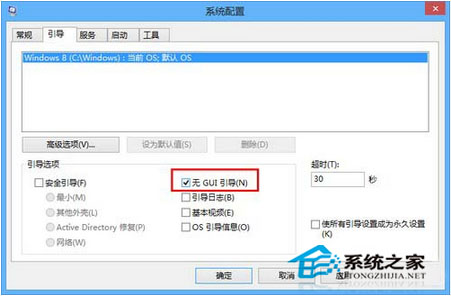
Win8对硬盘进行碎片整理的方法如下:
1、右键点击任何一个的盘符,选择属性。
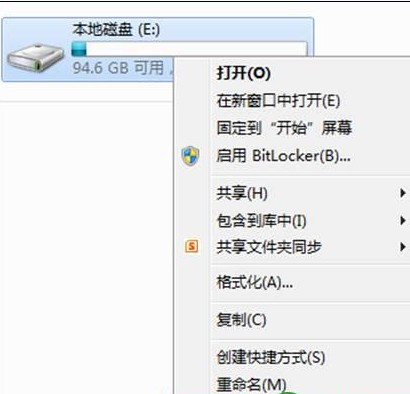
2、选择工具,点击优化。
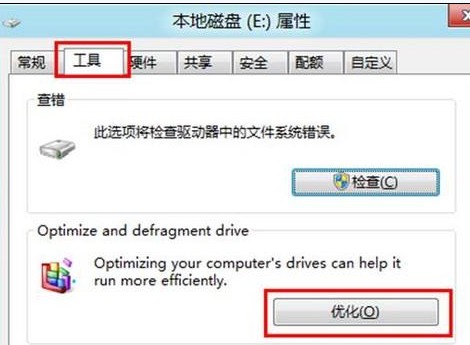
3、点击需要整理的盘符-选择分析。
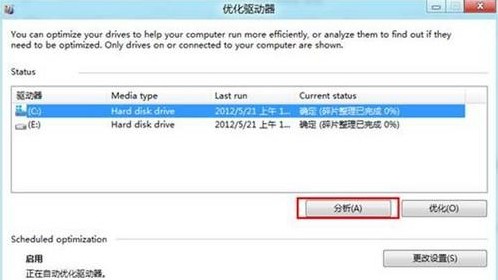
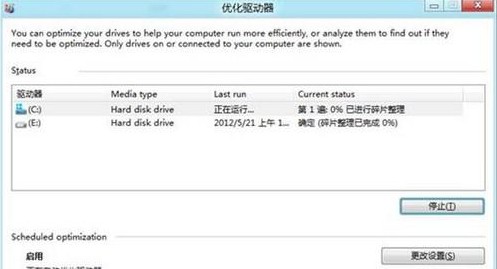
4、碎片整理完成。
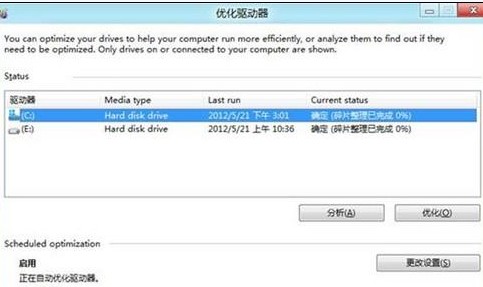
Windows 8是微软于北京时间2012年10月25日23点15分推出的最新Windows系列系统。Windows 8支持个人电脑(X86构架)及平板电脑(X86构架或ARM构架)。Windows 8大幅改变以往的操作逻辑,提供更佳的屏幕触控支持。
Win8自定义电源按钮的方法如下:
1、系统桌面下(非metro界面)同时按住键盘上Windows 和X 键打开系统菜单,点击选择控制面板。
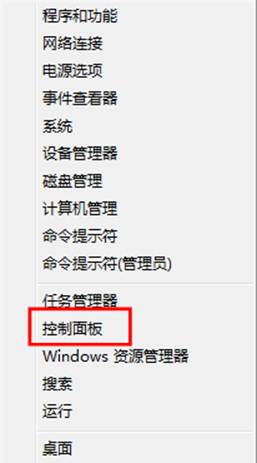
2、在控制面板里面点击右上角的查看方式,选择为小图标,在调整计算机的设置下选择电源选项。
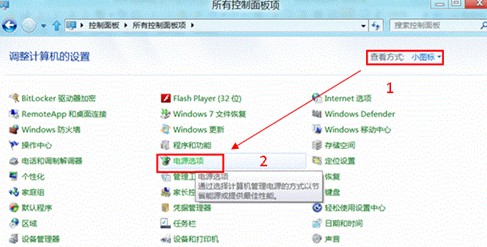
3、在电源选项菜单左侧,点击选择电源按钮的功能。
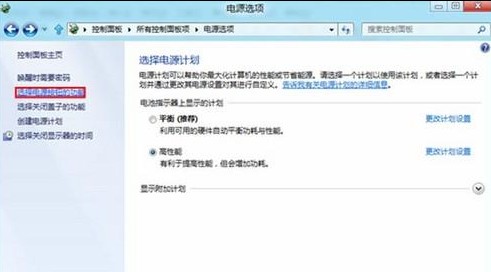
4、分别在用电池与接通电源下面的按电源按钮时:选择需要更改的动作,点击保存修改。
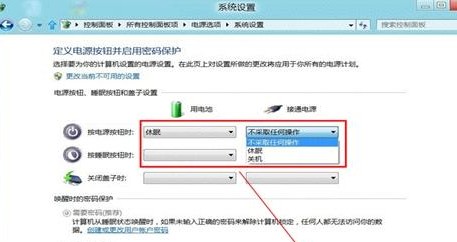
W(图老师整理)indows 8是微软于北京时间2012年10月25日23点15分推出的最新Windows系列系统。Windows 8支持个人电脑(X86构架)及平板电脑(X86构架或ARM构架)。Windows 8大幅改变以往的操作逻辑,提供更佳的屏幕触控支持。
Win8卸载程序的方法其实相比Win7系统可以说更方便简洁,不仅可以去传统的卸载程序界面卸载,还可以在Win8开始屏幕(Metro界面)里面卸载,甚至在开始程序的自带卸载程序工具里找(此步骤需要先找回Win8开始菜单),下面一起来详细介绍下。
首先介绍最传统的卸载程序方法,也就是进入控制面板,找到程序和功能进入即可看到已经安装的程序,双击卸载即可,如下图所示:
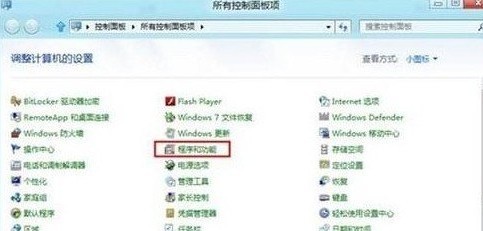
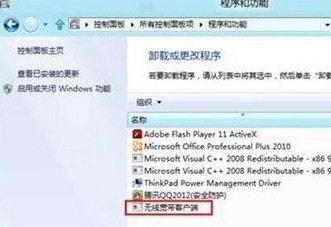
另外还可以在Win8的开始屏幕(Metro界面)中选择卸载程序,方法是先选择需要卸载的程序,点击底部的卸载即可,如下图:
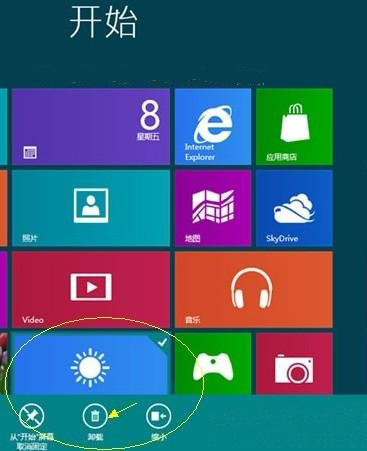
还有一种方法是可以在WIN8开始菜单中找到程序卸载工具,由于Win8默认隐藏了开始菜单,因此需要先找回Win8开始菜单,在能选择这种方法卸载程序。
Win8寻找消失的休眠选项的方法如下:
Win8中默认的电源选项中没有休眠相关选项。
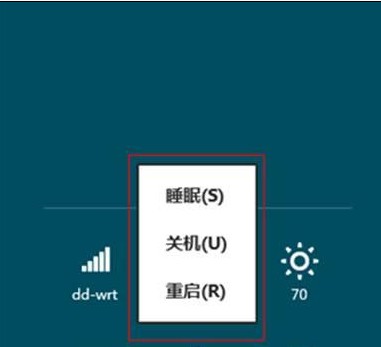
而使用Alt+F4在Aero界面下看到的关闭Windows选项,依然是没有有休眠的。
(本文来源于图老师网站,更多请访问https://www.tulaoshi.com/windowsxitong/)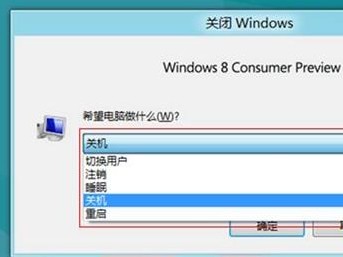
Win+R输入gpedit.msc 命令和Win7一致。
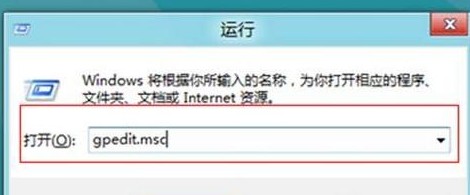
然后进入组策略界面,依次选择计算机配置、管理模板、Windows组件。

然后再次查找Windows资源管理器,在此分支中内有一项用英文标记的策略,意思就是在电源选TuLaoShi.com项中显示休眠:Show hibermate in the power options menu,按照通常的操作,将其修改为已启用。
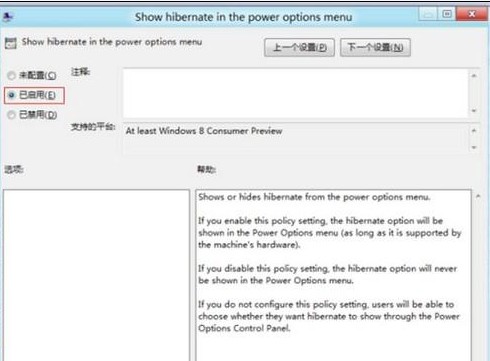
强制刷新一下之前的组策略设置,win+X选择命令提示符(管理员)。
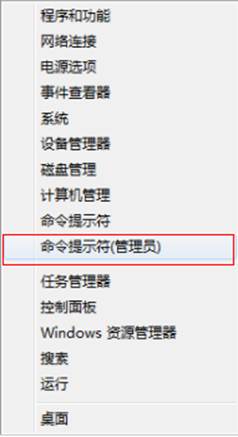
输入gpupdate /force。

再次打开电源管理界面,这时发现久违的休眠选项出现了。
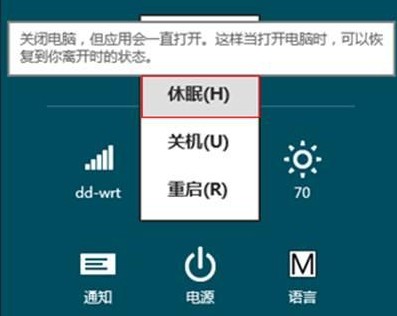
尝试了一下休眠选项,但是貌似进入到了重启界面,没有进行休眠。这个是什么原因呢?是有设备阻止尝试休眠?或许就是这个原因,Win8默认隐藏了休眠选项。
既然是这样,那就检查一下看哪个设备阻止了休眠或者影响了休眠。
继续使用win+X选择命令提示符(管理员),输入powercfg /devicequery wake_armed。
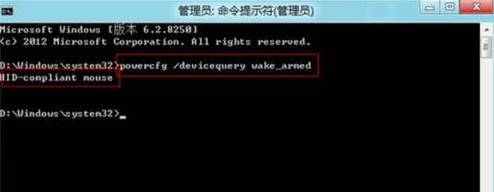
查看到支持从休眠情况下唤醒计算机的设备有一个,鼠标。将其修改为不让其唤醒计算机,Win8下计算机终于也可以休眠了。
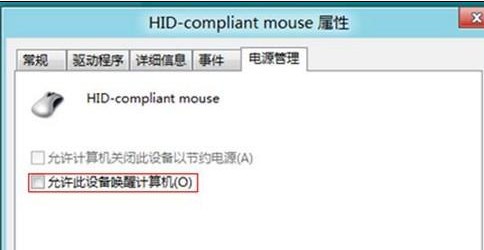
问题1:windows8触控界面怎么关闭窗口?
把鼠标放在屏幕左上角,不要按,往下拉,可以看到你已经打开的窗口。选择你要关闭的窗口,按着鼠标左键,拉出来,别放手,直接向屏幕下方一拉,直到你看不见窗口了,就表示窗口关闭了。
问题2:windows8 我的电脑在哪里?
桌面上没有我的电脑或者计算机图标的话,我们操作起来还是有一些不方便的,其实找回它还是十分简单的,桌面右键单击,个性化,修改桌面图标,把计算机打勾,确定,就有了。
问题3:windows8 怎么进安全模式?
要想在开机时快速调出Windows 8的安全模式等菜单,快捷键不是传统的F8,而是换成了shift+F8。Windows 8提供了更多启动选项,包括普通安全模式、网络安全模式、命令提示符安全模式、启用启动日志、启用低分辨率、调试模式、系统失败时禁止自动重启、禁止强制驱动签名、禁用先期启动安全软件驱动。
问题4:win8 metro应用安装在哪里?
Windows 8 Metro界面的APP程序安装在C:Program FilesWindowsApps下。这个文件默认是隐藏的,要显示隐藏文件之后才能查看。
问题5:win8如何查看已安装的metro应用程序?
(本文来源于图老师网站,更多请访问https://www.tulaoshi.com/windowsxitong/)Metro应用默认全部显示在开始菜单里。另外在开始菜单的空白处右击,右下角有个所有应用(all apps),点一下所有应用即可查看已安装的所有程序。
问题6:突然发现win8 metro界面的图标变少了?
可能你将metro界面的图标给取消了,不过你可以通过以下方法找出来。在metro界面按下图老师快捷键(WIN+Q)然后在APPS中找到它,右键点一下,右上角会出个对号,再点下右下角的Pin(针头)就好了。
问题7:win8关机键在哪?
我相信这个问题很多朋友在第一次使用Windows8的时候都遇到过的,其实只要把鼠标放到右下角,再往上移,就会出现右侧黑色的那个一条,然后选择设置,里面有电源选项,点一下,里面有关机选项。
问题8:win8命令提示符在哪?
在Metro界面点右键,在下方有个"所有应用",再点击"所有应用",就可以找到命令提示符。之前Windows操作系统开始菜单里的功能,基本都在这里可以找到。
注:更多精彩教程请关注图老师电脑教程栏目,图老师电脑办公群:189034526欢迎你的加入
win8开始菜单不见了怎么办
现在买来的新电脑有些都是自带的win8系统,用起来差强人意。尤其win8根本没有开始菜单栏的,让大家用起来很不习惯。下面来简单说下怎么设置win8的开始菜单。
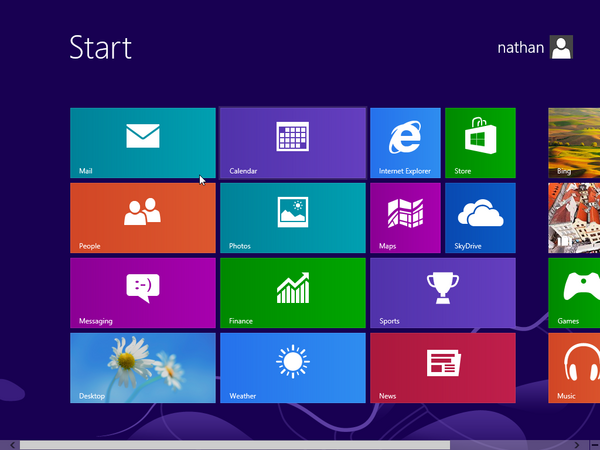
其实本来win8是不带开始菜单的,也就是说没有开始菜单栏。但是推出win8后,很多用户体验不是很满意,尤其是对于没有菜单栏,很多用户提出了改善需求。之后微软推出了win8的主打Metro界面。下面简单说下设置步骤:
把鼠标移动到屏幕最左下角,即差不多是win7或xp系统的开始菜单栏的地方,这时候会弹出一个小窗口对话框,左键单击就出来了metro界面,只是这个界面跟平时我们用的菜单栏不一样而已,话说win8本来主要是针对平板电脑、触屏电脑而设计的,都是以触摸屏来操作。metro界面里面有一个桌面选项,单击一下就会回到电脑桌面。如果想热键打开,直接按windows标识键可以切换,开始菜单都是默认win8的metro界面。
利用360软件小助手设置类似win7开始菜单
在win8下面安装一个360安全卫士,如果您已经安装就没有必要再下载了。打开360安全卫士,点击右边栏更多按钮,如果您已经添加了360软件小助手,就会显示在已添加功能框里,如果没有添加则在未添加功能框中。
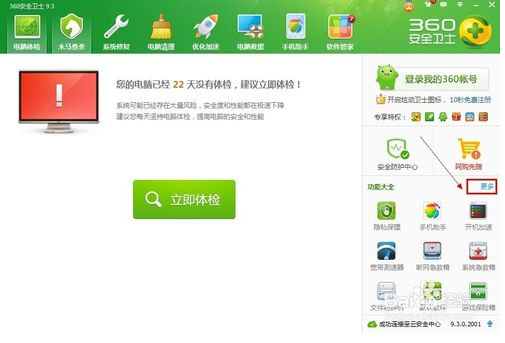
如果没有添加,就先添加360软件小助手,直接在未添加功能框中选择360软件小助手双击,就会自动添加到已添加功能框里。图标下面有一个绿色进度条,我们需要等一会儿下载好才可以使用它。
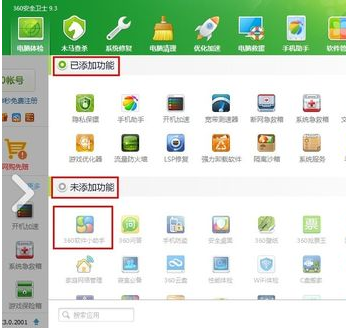
打开360软件小助手,点开右上角的三角形的下拉框,选择下面的使用列表版,这时候类似win7经典的开始菜单栏就出现在屏幕右下方了!以后win8系统就可以使用这个开始菜单栏操作您想要操作的程序就可以了!
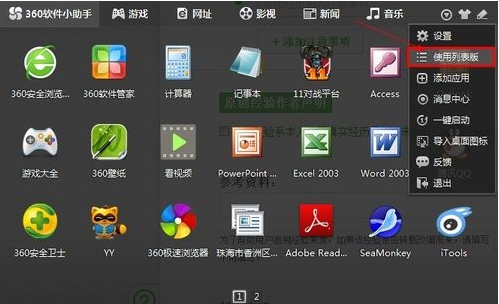
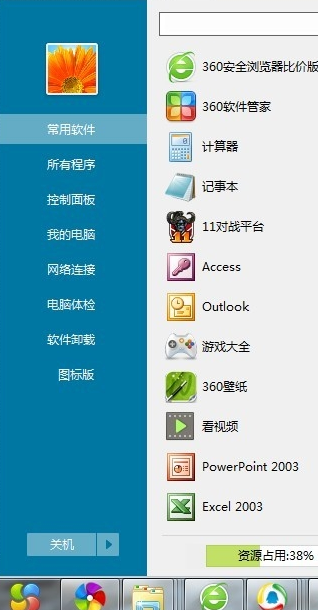
来源:https://www.tulaoshi.com/n/20160331/2066527.html
看过《Win8如何跳过GUI引导节省开机时间》的人还看了以下文章 更多>>